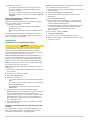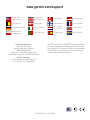Garmin echoMAP 70dv Manuale del proprietario
- Tipo
- Manuale del proprietario

GPSMAP
®
serie 500/700 e echoMAP
™
serie
50/70
Manuale di avvio rapido
Marzo 2013 190-01556-51_0A Stampato a Taiwan

Introduzione
ATTENZIONE
Per avvisi sul prodotto e altre informazioni importanti, consultare
la guida Informazioni importanti sulla sicurezza e sul prodotto
inclusa nella confezione.
echoMAP serie 70 e GPSMAP serie 700
À
Tasto di accensione
Á
Sensore automatico retroilluminazione
Â
Touchscreen
Ã
microSD™ alloggiamento della scheda di memoria
Uso del touchscreen
• Toccare lo schermo per selezionare un elemento.
• Trascinare o far scorrere il dito sullo schermo per eseguire
una panoramica o scorrere.
• Avvicinare due dita per rimpicciolire la visualizzazione.
• Allontanare due dita per ingrandire la visualizzazione.
echoMAP serie 50 e GPSMAP serie 500
À
Sensore automatico retroilluminazione
Á
Tasto di accensione
Â
Tasti del dispositivo
Ã
microSD alloggiamento della scheda di memoria
Tasti del dispositivo
Quando viene premuto consente di accendere e spegnere il
dispositivo.
Consente di regolare la retroilluminazione e il modo colore.
Consente di ridurre una mappa o una visualizzazione.
Consente di ingrandire una mappa o una visualizzazione.
Consente di eseguire lo scorrimento, evidenziare le opzioni e
spostare il cursore.
Select Consente di confermare i messaggi e selezionare le opzioni.
Back Consente di tornare alla schermata precedente.
Mark Consente di salvare la posizione corrente come un waypoint.
Home Consente di tornare alla schermata principale.
Menu Consente di aprire un menu con le opzioni di una pagina, se
applicabile.
Consente di chiudere un menu, se applicabile.
Segnale satellitare GPS
Quando si accende il chartplotter, il ricevitore GPS deve
ricevere i dati del satellite e stabilire la posizione corrente.
Quando il chartplotter acquisisce il segnale satellitare, nella
parte superiore della schermata principale viene visualizzato
. In assenza del segnale satellitare, non è più visibile e
viene visualizzato un punto interrogativo intermittente sopra
l'icona nella mappa.
Per ulteriori informazioni sul GPS, visitare il sito Web
www.garmin.com/aboutGPS.
Regolazione della retroilluminazione
1
Selezionare Impostazioni > Sistema > Schermo >
Retroilluminazione.
SUGGERIMENTO: per accedere alle impostazioni della
retroilluminazione, premere da qualsiasi schermata.
2
Selezionare un'opzione:
• Regolare il livello di retroilluminazione.
• Selezionare Attiva retroilluminazione automatica o
Auto.
Regolazione del modo colore
1
Selezionare Impostazioni > Sistema > Schermo > Modo
colore.
2
Selezionare un'opzione.
Inserimento delle schede di memoria
È possibile utilizzare schede di memoria opzionali nel
chartplotter. Le schede con i dati mappa consentono di
visualizzare immagini satellitari ad alta risoluzione e foto aeree
di riferimento di porti, città portuali, porti turistici e altri punti di
interesse. È possibile utilizzare schede di memoria vuote per
trasferire dati quali waypoint, rotte e tracce su un altro
chartplotter Garmin compatibile o su un computer.
1
Aprire lo sportello di accesso
À
sulla parte anteriore del
chartplotter.
2
Inserire la scheda di memoria
Á
con l'etichetta rivolta a
destra.
3
Premere la scheda finché non scatta.
4
Chiudere lo sportello.
Waypoint
I waypoint sono posizioni registrate dall'utente e memorizzate
nel dispositivo.
Creazione di un waypoint nella posizione corrente
In qualsiasi schermata, selezionare Contrassegna.
Creazione di un waypoint in un'altra posizione
1
Selezionare Informazioni di navigazione > Waypoint >
Crea waypoint.
2

2
Selezionare un'opzione:
• Per creare il waypoint inserendo le coordinate di una
posizione, selezionare Inserisci coordinate, quindi
inserire le coordinate.
• Per creare il waypoint utilizzando una mappa, selezionare
Usa mappa, scegliere la posizione e selezionare Sposta
waypoint.
Come contrassegnare e navigare verso una
posizione Uomo a mare
Quando si contrassegna un waypoint, è possibile designarlo
come una posizione Uomo a mare (MOB).
Selezionare un'opzione:
• In qualsiasi schermata, selezionare Contrassegna >
Uomo a mare > Sì.
• Nella schermata principale, selezionare Uomo a mare >
Sì.
Un simbolo MOB internazionale contrassegna la posizione
Uomo a mare attiva e il chartplotter imposta una rotta diretta
verso la posizione contrassegnata.
Navigazione
Navigazione verso un punto della mappa
AVVISO
La funzione Auto Guidance si basa sulle informazioni della
mappa elettronica. Tali dati non garantiscono l'assenza di
ostacoli e/o profondità del fondale, adatto alla navigazione.
Associare alla rotta i rilevamenti visivi per evitare terra, fondali
bassi o altri ostacoli che si possono incontrare.
Quando si utilizzano le funzioni Vai a, percorso diretto e
percorso corretto, i fondali bassi e gli ostacoli presenti sulla
mappa non vengono rilevati e calcolati. Avvalersi della vista e
virare per evitare terra, fondali bassi e altri oggetti pericolosi.
NOTA: la mappa per la pesca in acque profonde è disponibile
con le mappe premium in alcune aree.
NOTA: auto Guidance è disponibile con le mappe premium in
alcune aree.
1
Nella Carta di navigazione o nella Mappa pesca, selezionare
una posizione.
2
Se necessario, selezionare Select.
3
Selezionare Naviga verso.
4
Selezionare un'opzione:
• Per navigare direttamente verso la posizione selezionare
Vai a.
• Per creare una rotta completa di virate verso la posizione
selezionare Rotta verso.
• Per utilizzare la funzione Auto Guidance, selezionare
Guida verso.
5
Controllare il percorso indicato dalla linea magenta.
NOTA: quando si usa Auto Guidance, un segmento grigio in
una parte qualsiasi della linea magenta indica che la
funzione di Auto Guidance non è in grado di calcolare parte
della relativa linea. Questo è dovuto alle impostazioni di
profondità sicura minima dell'acqua e di altezza minima di
sicurezza dagli ostacoli.
6
Seguire la linea magenta, virando per evitare terra, fondali
bassi e altri ostacoli.
Creazione e navigazione di una rotta dalla posizione
corrente
È possibile creare e navigare una rotta immediatamente, sia
sulla Carta di navigazione che sulla Mappa pesca. Questa
procedura non salva la rotta o i dati dei waypoint.
NOTA: la mappa per la pesca in acque profonde è disponibile
con le mappe premium in alcune aree.
1
Nella Carta di navigazione o nella Mappa pesca, selezionare
una destinazione.
2
Selezionare Naviga verso > Rotta verso.
3
Selezionare la posizione dell'ultima virata prima della
destinazione.
4
Selezionare Aggiungi virata.
5
Se necessario, ripetere i passaggi 3 e 4 per aggiungere
ulteriori virate, a ritroso dalla destinazione finale fino alla
posizione attuale dell'imbarcazione.
L'ultima virata aggiunta dovrebbe corrispondere al punto in
cui si effettua la prima virata, partendo dalla posizione
corrente. Dovrebbe essere la virata più vicina
all'imbarcazione.
6
Se necessario, selezionare Menu.
7
Selezionare Naviga rotta.
8
Controllare il percorso indicato dalla linea magenta.
9
Seguire la linea magenta, virando per evitare terra, fondali
bassi e altri ostacoli.
3

www.garmin.com/support
913-397-8200
1-800-800-1020
0808 238 0000
+44 870 850 1242
1-866-429-9296 +43 (0) 820 220 230
+32 2 672 52 54 +45 4810 5050 +358 9 6937 9758 + 331 55 69 33 99
+49 (0)1805-427646-880 + 39 02 36 699699
0800 - 023 3937
035 - 539 3727
+ 47 815 69 555
00800 4412 454
+44 2380 662 915
+ 35 1214 447 460 + 34 902 007 097 + 46 7744 52020
Garmin International, Inc.
1200 East 151st Street
Olathe, Kansas 66062, Stati Uniti
Garmin (Europe) Ltd.
Liberty House, Hounsdown Business Park,
Southampton, Hampshire, SO40 9LR Regno Unito
Garmin Corporation
No. 68, Zhangshu 2nd Road, Xizhi Dist.
New Taipei City, 221, Taiwan (RDC)
Garmin
®
, il logo Garmin e GPSMAP
®
sono marchi di Garmin
Ltd. o delle società affiliate, registrati negli Stati Uniti e in altri
Paesi. echoMAP™ è un marchio di Garmin Ltd. o delle relative
società affiliate. L'uso di tali marchi non è consentito senza
consenso esplicito da parte di Garmin.
© 2013 Garmin Ltd. o sue affiliate
-
 1
1
-
 2
2
-
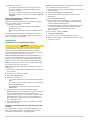 3
3
-
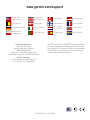 4
4
Garmin echoMAP 70dv Manuale del proprietario
- Tipo
- Manuale del proprietario
Documenti correlati
-
Garmin GPSMAP8012 MFD Manuale del proprietario
-
Garmin Sistem Volvo Penta Glass Cockpit Manuale utente
-
Garmin Sistem Volvo Penta Glass Cockpit Manuale utente
-
Garmin ECHOMAP™ Plus 73cv Manuale del proprietario
-
Garmin Sistem Volvo Penta Glass Cockpit Manuale utente
-
Garmin Sistem Volvo Penta Glass Cockpit Manuale utente
-
Garmin ECHOMAP Ultra 122sv Manuale del proprietario
-
Garmin Sistem Volvo Penta Glass Cockpit Manuale utente
-
Garmin GPSMAP 1020 Manuale del proprietario
-
Garmin GPSMAP® 7215 Manuale utente